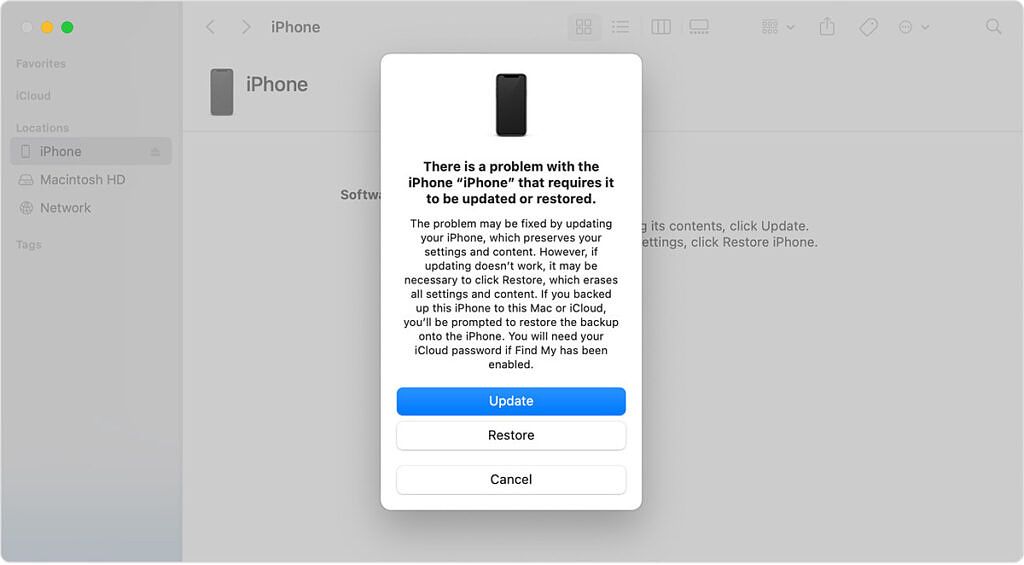Последние модели iPhone и iPad от Apple поддерживают установку бета-версий iOS и iPadOS соответственно. Однако в редких случаях вы рискуете заблокировать свои устройства. Это часто происходит, если обновление программного обеспечения прерывается на этапе установки или если память вашего устройства заполнена. К счастью, если оборудование не повреждено, вы можете восстановить свой компьютер. iPhone или iPad с помощью подключенного к Интернету компьютера Mac или Windows. Вам просто нужно будет выполнить следующие шаги, взяв кабель Lightning или USB Type-C (в зависимости от доступных портов).

Связанный
Как оживить ваш заблокированный Mac
Узнайте, как вернуть к жизни сломанный компьютер Apple
Возрождение кирпичного дома iPhone или iPad
- Подключить кирпичное iPhone или iPad к компьютеру с помощью совместимого кабеля.
- Запуск Искатель на твоем Мак (с macOS Каталина или позже). В качестве альтернативы вы можете использовать iTunes на твоем ПК с ОС Windows или Мак с macOS Мохаве или раньше.
- Поместите пострадавших iPhone или iPad в режим восстановления:
- Если у вас есть iPhone 8 или новее модель (включая второе поколение iPhone ЮВ), нажмите кнопку увеличить громкость кнопку и быстро отпустите ее. Затем нажмите кнопку уменьшить громкость кнопку и быстро отпустите ее. Наконец, нажмите и удерживайте кнопку боковая кнопка пока не увидите экран восстановления.
- Если у вас есть iPhone 7 или iPhone 7 Плюснажмите и удерживайте кнопку уменьшить громкость и сторона кнопки одновременно, пока не появится экран восстановления.
- Если у вас есть iPhone 6С или ранее (включая первое поколение iPhone ЮВ), нажмите и удерживайте кнопку дом и сторона кнопки (или дом и вершина кнопки, в зависимости от того, что применимо) одновременно, пока не появится экран восстановления.
- Если у вас есть iPad без Дом кнопку, нажмите и отпустите кнопку объем кнопка рядом с вершина кнопка. Затем нажмите и отпустите другой объем кнопку и, наконец, нажмите и удерживайте кнопку вершина кнопку, пока не появится экран восстановления.
- Если у вас есть iPad с Дом кнопку, нажмите и удерживайте кнопку Дом и вершина кнопки (или Дом и сторона кнопки, в зависимости от того, что применимо), пока не появится экран восстановления.
- Искатель/iTunes затем должен обнаружить ваше заблокированное устройство.
- Искатель покажет твой iPad или iPhone на боковой панели.
- iTunes отобразит iPadили iPhoneзначок в левом верхнем углу окна.
- Нажмите на свое устройство в Искатель или iTunesзатем нажмите либо Обновлять или Восстановить.
- Обновлять попытается установить стабильную версию операционной системы вашего устройства, не стирая ваши данные и файлы (т. е. выберите этот метод, если ваши фотографии важно сохранить).
- Если Обновлять не работает, используйте Восстановить установить стабильную версию операционной системы вашего устройства, а также удалить ваши данные и файлы (что может быть необходимо в некоторых случаях).
Разумеется, не отключайте iDevice до завершения процесса установки. Как упоминалось ранее, выбранный вами вариант будет определять, сохранит ли процесс или сотрет ваши данные. Более того, вы не сможете восстановить резервную копию iCloud, сделанную в более новой бета-версии, после перехода на более старую стабильную сборку. Поэтому, если вы не сделали резервную копию своих данных перед переключением сборки, вам придется начинать с нуля.
Что следует учитывать при возрождении iPhone или iPad
Надеюсь, у вас есть резервная копия, сделанная до того, как ваше устройство было заблокировано.
Как видите, оживление мертвого iPhone или iPad — довольно простой процесс, при условии, что внутренние компоненты не повреждены. Обратной стороной может стать потеря всех ваших данных, если у вас нет совместимой резервной копии iCloud или если функция обновления не помогает. В конечном итоге восстановление работоспособности iPhone или iPad будет здесь главным приоритетом. Тем не менее, это хорошее напоминание о необходимости резервного копирования iPhone и iPad часто. Если вы новичок в резервном копировании своих устройств Apple, вы можете узнать, как выполнять резервное копирование с помощью iCloud или Mac, используя приведенные ниже руководства.

Связанный
Как сделать резервную копию вашего iPhone или iPad на Mac
Хотите знать, как создать резервную копию iPhone или iPad? Мы можем помочь. В этом руководстве мы объясним, как использовать iTunes или Finder для резервного копирования вашего устройства.

Связанный
Как сделать резервную копию вашего iPhone или iPad с iCloud
Параноик по поводу потери своего iPhone данные? iCloud Backup — это безопасная и простая функция, которая решит ваши проблемы.